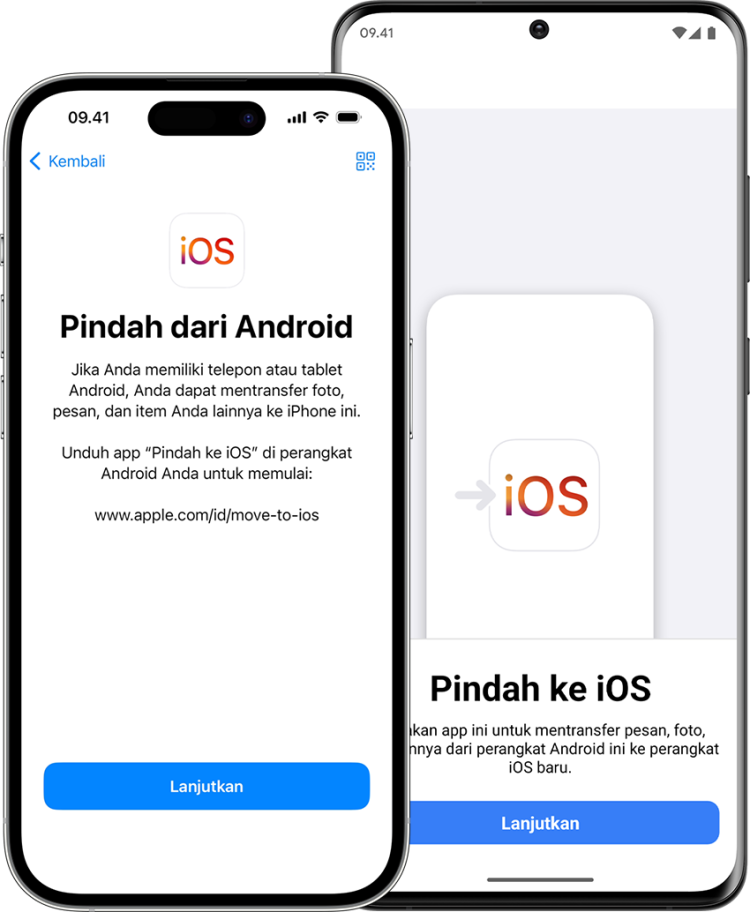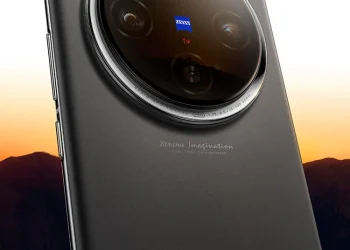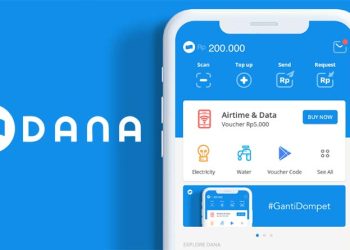PANTAU LAMPUNG–Memindahkan data dari perangkat Android ke iPhone akan terasa menyulitkan tetapi dengan beberapa langkah sederhana, proses ini bisa menjadi cukup mudah.
Untuk beralih dari android ke iPhone baru atau mengganti perangkat lama, berikut adalah panduan langkah untuk memindahkan data dari Android ke iPhone.
1. Persiapkan Perangkat dan Koneksi
Sebelum memulai proses pemindahan data, pastikan kedua perangkat, Android dan iPhone, terhubung ke jaringan Wi-Fi yang stabil.
Pastikan juga kedua perangkat memiliki daya baterai yang cukup atau terhubung ke sumber daya listrik untuk menghindari gangguan selama proses transfer.
2. Gunakan Aplikasi “Move to iOS”
Apple telah merancang aplikasi khusus untuk memudahkan transfer data dari Android ke iPhone, yaitu “Move to iOS”. Berikut adalah cara menggunakan aplikasi ini:
Di perangkat Android Anda, buka Google Play Store dan cari “Move to iOS”. Unduh dan pasang aplikasi ini.
Nyalakan iPhone baru Anda dan ikuti langkah-langkah hingga Anda mencapai layar “Apps & Data”. Pilih opsi “Move Data from Android”.
Buka aplikasi Move to iOS di perangkat Android Anda dan ketuk “Continue”. Anda akan diminta untuk memasukkan kode enam digit yang muncul di layar iPhone Anda.
Masukkan kode enam digit ke perangkat Android Anda. Setelah memasukkan kode, perangkat Android Anda akan terhubung dengan iPhone.
Setelah koneksi terjalin, Anda dapat memilih data yang ingin dipindahkan seperti kontak, riwayat pesan, foto, video, dan akun email. Pastikan semua data yang penting sudah dipilih.
Ketuk “Next” di perangkat Android untuk memulai proses transfer. Tunggu hingga transfer selesai. Waktu yang dibutuhkan tergantung pada jumlah data yang dipindahkan.
Setelah transfer selesai, ikuti petunjuk di layar iPhone untuk menyelesaikan pengaturan.
3. Pindahkan Data Manual jika Diperlukan
Jika Anda tidak dapat menggunakan Move to iOS atau ingin memindahkan data tertentu secara manual, berikut adalah beberapa langkah alternatif:
Sinkronkan kontak dari perangkat Android ke akun Google Anda. Setelah itu, di iPhone, tambahkan akun Google Anda melalui “Settings” > “Mail” > “Accounts” > “Add Account” dan pilih Google. Kontak Anda akan muncul di aplikasi Kontak.
Anda dapat mentransfer foto dan video secara manual dengan menggunakan komputer.
Hubungkan perangkat Android ke komputer, salin file media ke komputer, lalu sambungkan iPhone dan impor file media tersebut ke aplikasi Foto di iPhone menggunakan iTunes atau Finder (untuk macOS Catalina dan yang lebih baru).
Pesan teks tidak dapat dipindahkan secara langsung. Namun, jika Anda menggunakan aplikasi pesan berbasis cloud seperti WhatsApp, Anda dapat mencadangkan riwayat chat ke Google Drive dan kemudian memulihkannya di iPhone.
Aplikasi di Android tidak bisa dipindahkan ke iPhone, tetapi Anda bisa mengunduh versi iPhone dari App Store.
Beberapa aplikasi mungkin memungkinkan pemulihan data dari cloud, jadi pastikan untuk memeriksa pengaturan aplikasi tersebut.
4. Periksa dan Sinkronkan Data
Setelah proses transfer selesai, pastikan semua data penting sudah tertransfer dengan benar.
Periksa kontak, foto, video, dan data aplikasi untuk memastikan semuanya ada di tempatnya.
Jika ada data yang belum dipindahkan, Anda mungkin perlu melakukannya secara manual.
5. Cadangkan Data Anda
Terakhir, setelah berhasil memindahkan data, disarankan untuk mencadangkan iPhone Anda untuk menghindari kehilangan data di masa depan.
Anda dapat menggunakan iCloud atau iTunes (atau Finder di macOS Catalina dan yang lebih baru) untuk mencadangkan iPhone Anda secara rutin.*